[ OHS 오라클 SSL 설치 가이드 ]
1. 인증서 설치
※ 갱신 설치의 경우, 기존 인증서 파일 백업 후 갱신된 인증서 파일 저장, OHS 서비스 재시작만 처리 하시면 됩니다.
1) SSL Enable 확인
– $ORACLE_HOME/opmn/conf/opmn.xml 에서 SSL Enable 설정 확인합니다.
※ 아래 예시의 노란색 부분을 참고해서 설정합니다. 그 외의 항목은 기존 설정을 그대로 사용하면 됩니다.
<ias-component id=”HTTP_Server”> …… <data id=”start-mode” value=”ssl-enabled”/> …… </ias-component> |
※ disabled로 되어 있을 경우, enabled로 수정합니다.
2) ssl.conf 파일 Include
– $ORACLE_HOME/config/$COMPONENT_TYPE/$COMPONENT_NAME/httpd.conf에서
SSL관련 모듈 로드 및 ssl.conf 파일을 Include 합니다.
…… <IfDefine SSL> LoadModule ossl_module “$ORACLE_HOME/ohs/modules/mod_ossl.so” </IfDefile> …… Include $ORACLE_HOME/config/$COMPONENT_TYPE/$COMPONENT_NAME/ssl.conf |
3) SSL관련 설정(ssl.conf)
Listen 443 # SSL Listen …… <VirtualHost *:443> DocumentRoot “$ORACLE_HOME/htdocs” #해당 도메인의 DocumentRoot 동기화 ServerName certkorea.co.kr #도메인 동기화 …… SSLEngine on SSLProtocol ALL -SSLv2 -SSLv3 SSLCipherSuite ECDHE-RSA-AES128-SHA256:AES128-GCM-SHA256:!RC4:HIGH:!MD5:!aNULL:!EDH …… SSLWallet file: /$ORACLE_HOME/wallet #Wallet 경로 설정 …… </Virtual Host> |
4) Oracle HTTP 서비스 재시작
– opmnctl 명령어를 이용하여 OHS 서비스를 재시작 합니다.
[root@certkorea bin]# ./opmnctl stopall [root@certkorea bin]# ./opmnctl startall |
2. 설치 확인
1) SSL 포트 확인
– 아래의 명령어로 SSL포트가 LISTEN 되는지 확인 합니다.

2) openssl 명령어로 확인
– 아래의 명령어를 이용해서 서버에서 인증서 적용 여부를 확인합니다.
openssl s_client -connect 127.0.0.1:443 | openssl x509 -noout -dates
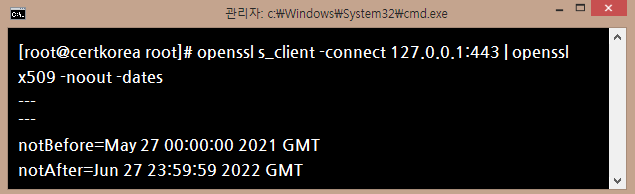
※ 127.0.0.1 대신에 localhost 나 도메인을 입력하셔도 됩니다.
※ 443 외에 다른 포트로 설정하신 경우, 해당 포트번호로 확인하시기 바랍니다.
3) 브라우저 확인
– 서버 브라우저 및 외부망 브라우저에서 https://도메인:SSL포트 로 접속, 인증서 정보를 확인합니다.
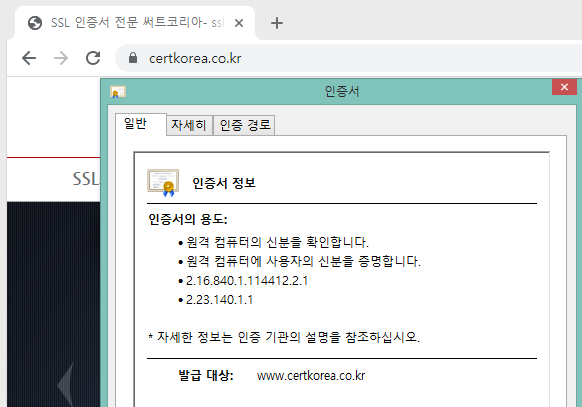
※ 설치관련 문의사항이나 오류가 있는 경우, 02-3444-2750 내선3번(기술문의) 로 연락 부탁 드립니다.